Googlei fondivalikud Galaxy S10+ jaoks

Google'i fondid sisaldavad laia valikut fonte, mis muudavad teie sisu kaunimaks. Teenuses Google Fonts on saadaval üle tuhande fondi ja
Automaatsed asendused on täiustatud automaatse parandamise tööriistad – paljudel juhtudel asendab automaatne parandamine valesti kirjutatud sõna automaatselt õige sõnaga, kuid see võib teha rohkemgi. Seadistades käsitsi automaatsed asendused, saate sisestamise ajal sisestada vaid mõne tähemärgiga tekstiplokke.
Hea automaatse asendamise näide oleks seadistada see nii, et "thx" asendatakse sõnaga "suur tänu". See säästab aega, et ei pea kogu asja tippima – ja teie Galaxy S10 võimaldab teil need asendused seadistada otse oma klaviatuuril.
Alustamiseks tõmmake klaviatuur kuskilt üles.
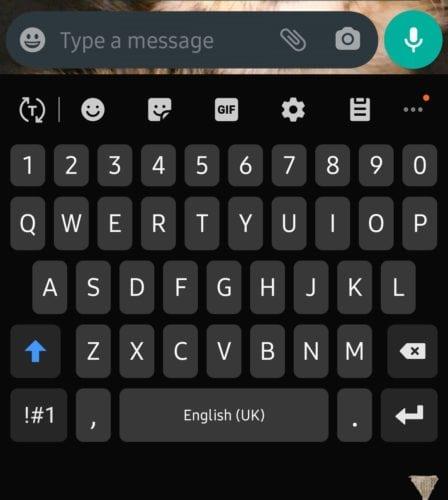
Klaviatuur
Näpunäide. See meetod töötab ainult siis, kui kasutate Samsungi vaikeklaviatuuri. Teistel klaviatuuripakkujatel on automaatsete asenduste seadistamiseks oma meetodid.
Puudutage klaviatuuri ülaosas ikooni Seaded ja seejärel valige ülaosas nutikas tippimine.
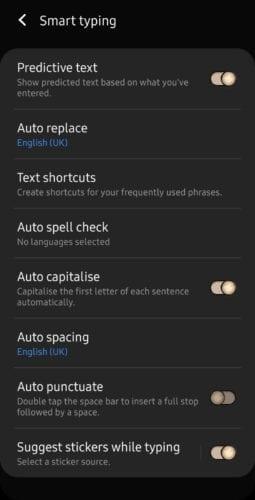
Nutikad tippimisvalikud
Siin näete teksti otseteid – puudutage seda ja näete juhiseid uute lisamiseks. Puudutades paremas ülanurgas valikut Lisa, saate seadistada, mida soovite asendada ja millega soovite selle asendada.
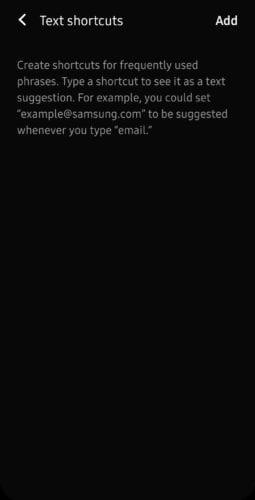
Autode asendused
Näpunäide. Võite ka hiljem sellele lehele tagasi tulla, et konfigureeritud asendusi muuta või need täielikult eemaldada.
Google'i fondid sisaldavad laia valikut fonte, mis muudavad teie sisu kaunimaks. Teenuses Google Fonts on saadaval üle tuhande fondi ja
Bluetooth on tänapäeval turul üks kõige kasulikumaid ühenduvustehnoloogiaid – see võimaldab meil hõlpsasti siduda kõikvõimalikke seadmeid.
Nagu iga Galaxy lipulaeva seeria puhul, avaldas Samsung S10 seerias rohkem kui ühe mudeli. Täpsemalt lasid nad välja kolm. Rea ülaosa
Lennukirežiimi nimieesmärk on lülitada telefon ühenduste ja saadetud ja vastuvõetud signaalide puhul vaikse režiimi. Kuigi seda ei tee
Kui Samsung Galaxy S10 automaatse parandamise või automaatse asendamise funktsioon häirib teid, lülitage see nende juhiste abil välja.
Lugege kõike Samsung Galaxy S10 nutitelefoni turvarežiimi ja selle lubamise kohta.
Sellest õpetusest saate teada, kuidas Samsung Galaxy S10 tekstisõnumite märguannete heli seadistada.
Automaatsed asendused on täiustatud automaatse parandamise tööriistad – paljudel juhtudel asendab automaatne parandamine valesti kirjutatud sõna automaatselt õige sõnaga, kuid
Mobiilne andmeside võib olla kulukas – kui teil on piiratud pakett, võib tekkida soov hallata oma andmetarbimist telefoni kasutamisel. Seal
Siit saate teada, kuidas nutitelefoni Samsung Galaxy S10 pehmelt ja kõvasti lähtestada, kui see on külmunud või ei tööta korralikult.
Sellest õpetusest saate teada, kuidas nutitelefoni Samsung Galaxy S10 blokeerimisloendisse telefoninumbreid lisada ja sealt eemaldada.
Pole uudis, et Galaxy S10 on Samsungi uus lipulaev. S10-l on palju suurepäraseid funktsioone, millest üks on "Wireless Powershare". Sellest üksikasjalikust postitusest saate teada, kuidas seda kasutada.
Varasemate seadmetega võrreldes puudub Samsung Galaxy S10 märguandetuli
Selle üksikasjaliku õpetuse abil saate teada, kuidas säästa aega, lõigates, kopeerides ja kleepides nutitelefoni Samsung Galaxy S10 teksti.
Siit saate teada, mis on andmerändlus ja kuidas seda seadmes Samsung Galaxy S10 lubada või keelata.
Selle samm-sammulise õpetuse abil saate teada, kus SIM-kaardi ja SD-kaardi salve pesa asub ning kuidas seda sisestada ja eemaldada.
Siit saate teada, kuidas nutitelefonis Samsung Galaxy S10 mobiil- ja WiFi-võrgu taustandmeid lubada või keelata.
Tume või öörežiim on kasulik funktsioon, mis määrab enamiku telefoni värvidest tumedaks – nii et brauserite, rakenduste ja menüüekraanide taust on vaikimisi
Siit saate teada, kuidas ühendada nutitelefon Samsung Galaxy S10 arvutiga, et saaksite faile seadmesse ja seadmest üle kanda.
Kas olete kunagi kulutanud aega Facebooki postituse loomisele, kuid ei leidnud mustandit? Siit leiate kõik vajalikud teadmised, et Facebooki mustandite leidmine oleks lihtne ja mugav.
Internetis navigeerimine tundub sageli nagu reis teadmiste piiritusse ookeani, kus teie lemmikveebisaidid ja -veebilehed on tuttavad
Kasutage Microsoft Edge Dropi ja jagage hõlpsalt faile ja sõnumeid seadmete vahel, järgides neid algajasõbralikke samme.
Vaadake, kui lihtne on arvutis ja Android-seadmes Google Mapsis marsruute salvestada ja jagada. Vaadake neid algajasõbralikke samme.
Funktsiooniga seotud probleemide lahendamiseks ja kasutamata vahelehtede uuesti laadimise vältimiseks lülitage Google Chrome'is mälusäästja välja.
Kas otsite elujõulist võimalust veebisaidi hostimiseks? Siit saate teada, mis vahe on pühendatud serveri ja jagatud hostimisserveri vahel.
Google Chromesi inkognito režiim on mugav funktsioon, mis võimaldab teil sirvida Internetti ilma sirvimisajalugu salvestamata. Siiski üks puudus
Mulle meeldib oma naabreid lõbustada, muutes oma WiFi-võrgu erinevate naljakate nimede vastu. Kui otsite ideid naljaka WiFi-nime jaoks, siis siin
Sügav linkimine on populaarsust koguv kasutajate ümbersuunamise tehnika. Siit leiate teavet sügava linkimise kohta, et kasutada seda oma veebisaidi või rakenduse liikluse suurendamiseks.
AR on meelelahutuse, töö või äri jaoks Internetis järgmine suur asi. Õppige üksikasjalikult AR-pilve, et saada teadlikuks kasutajaks.


























